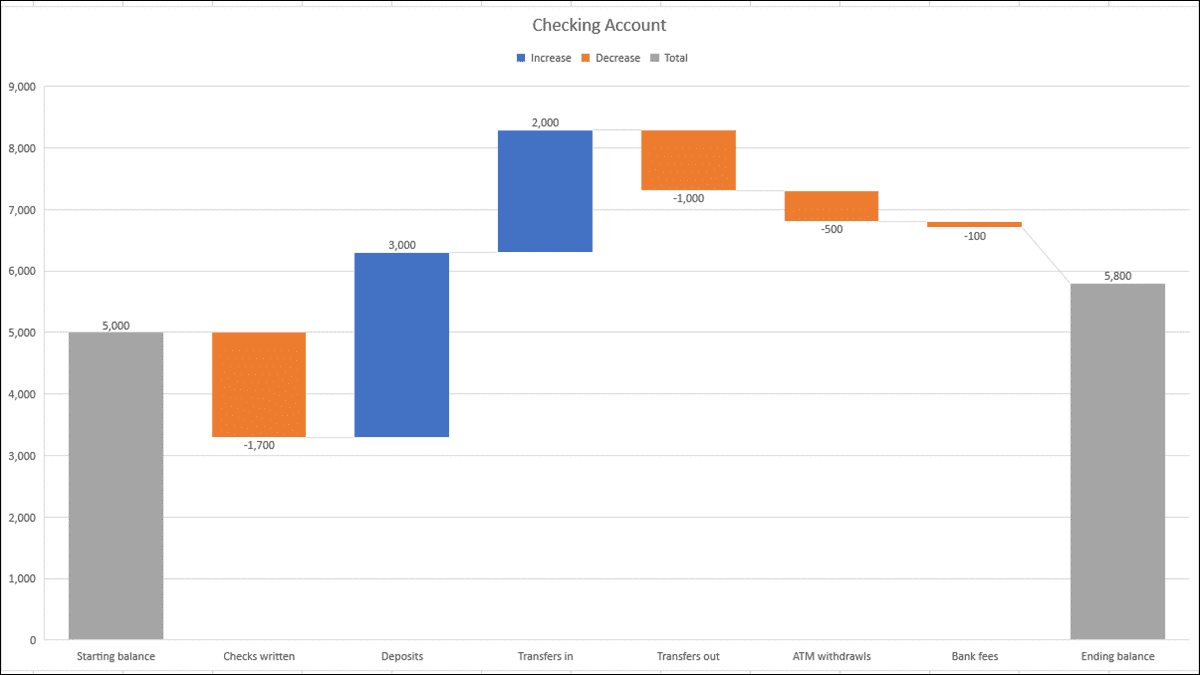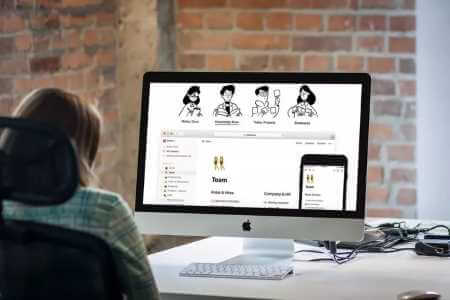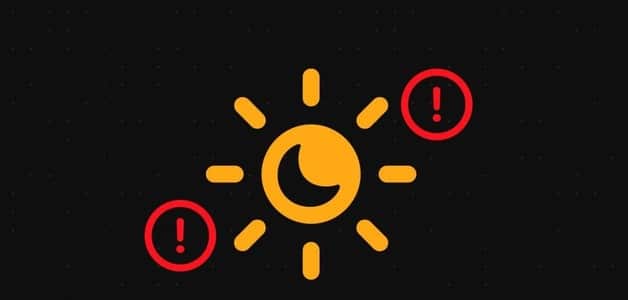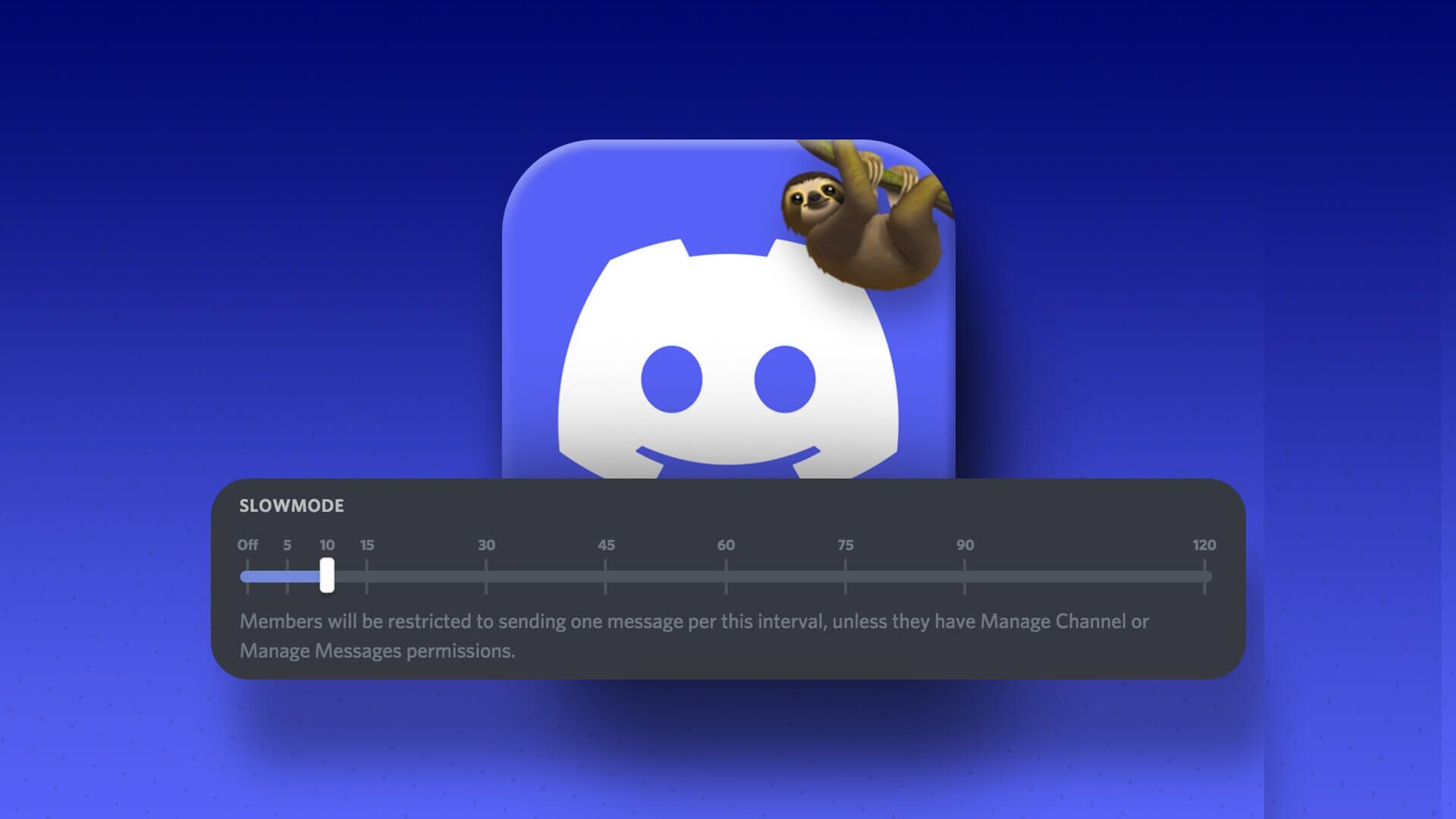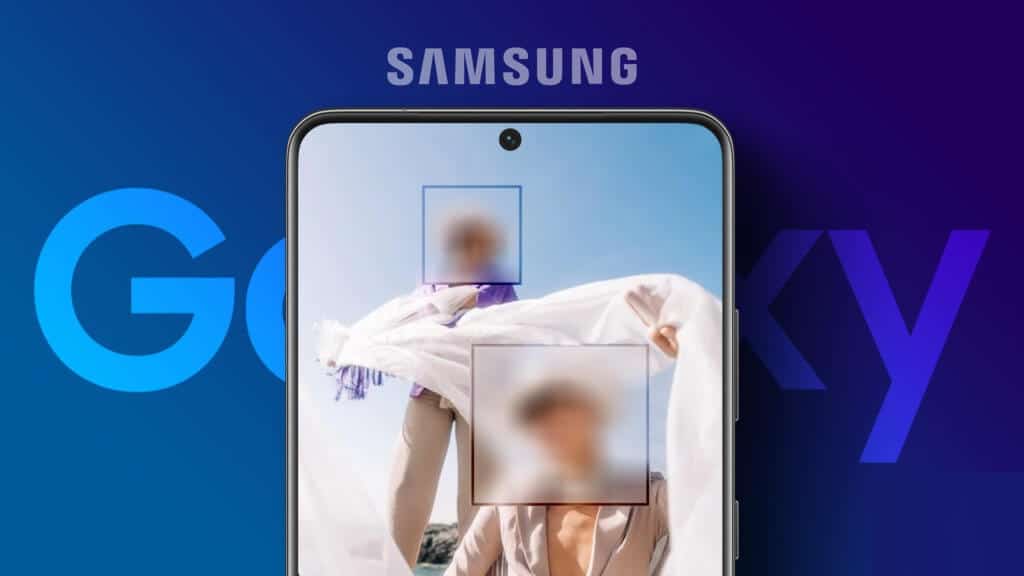WinZip هو برنامج يستند إلى Windows يمكن من خلاله فتح ملفات مختلفة في النظام وضغطها بتنسيق zip. تم تطوير WinZip بواسطة WinZip Computing التي كانت تُعرف سابقًا باسم Nico Mak Computing. لا يتم استخدامه فقط للوصول إلى تنسيقات ضغط الملفات مثل BinHex (.hqx) ، الخزانة (.cab) ، ضغط Unix ، القطران ، و gzip ، ولكن أيضًا لفتح تنسيقات الملفات النادرة جدًا مثل ARJ و ARC و LZH بمساعدة من البرامج الإضافية. يمكنك تقليل وقت نقل الملفات بشكل كبير عن طريق تقليل حجم الملف من خلال عملية تسمى الضغط. ستتم حماية جميع البيانات بواسطة أداة تشفير مدمجة داخل الأداة. يستخدم برنامج WinZip من قبل العديد لضغط الملفات لتوفير المساحة ؛ بينما يتردد البعض في استخدامه. إذا كنت أيضًا ، تتساءل هل برنامج WinZip آمن أو هل برنامج WinZip فيروس ، اقرأ هذا الدليل. اليوم ، سنناقش WinZip بالتفصيل وكيفية إلغاء تثبيت WinZip ، إذا لزم الأمر.
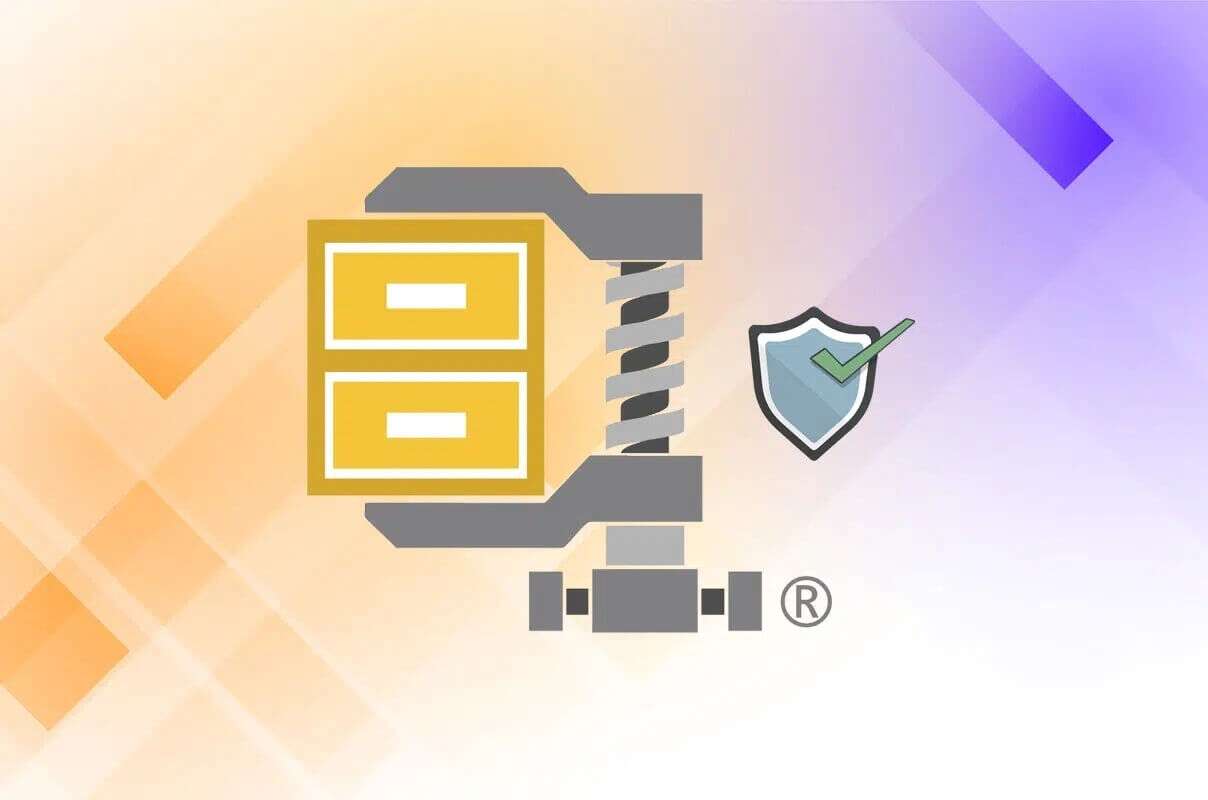
هل برنامج WinZip آمن؟ هل برنامج WinZip فيروس؟
- هل برنامج WinZip آمن؟ نعم ، يعد WinZip آمنًا للشراء والاستخدام عند تنزيله من موقعه الرسمي على الويب بدلاً من مواقع الويب غير المعروفة.
- هل برنامج WinZip فيروس؟ لا ليست كذلك. إنه خالي من الفيروسات والبرامج الضارة. علاوة على ذلك ، فهو برنامج جدير بالثقة تستخدمه العديد من المؤسسات الحكومية والشركات الخاصة في عملها اليومي.
أشياء يجب مراعاتها قبل استخدام برنامج WinZip؟
على الرغم من أن برنامج WinZip خالي من الفيروسات ، إلا أنه لا تزال هناك بعض الاحتمالات حيث قد يؤدي إلى إتلاف النظام أو التأثر بالبرامج الضارة أو التسبب في هجوم فيروسي. ومن ثم ، في المرة القادمة عند تثبيت برنامج WinZip أو استخدامه ، قم بتدوين الاقتراحات التالية.
نقطة 1: قم بتنزيل برنامج WinZip من موقعه الرسمي على الويب
قد تواجه العديد من الأخطاء غير المتوقعة في النظام بعد تثبيت WinZip إذا قمت بتثبيت البرنامج من موقع ويب غير معروف. يوصى بتثبيت برنامج WinZip من موقعه الرسمي على الإنترنت.
نقطة 2: لا تفتح ملفات غير معروفة
على الرغم من أنك تعرف الإجابة على هل برنامج WinZip آمن أم لا ، فقد لا تعرف على وجه اليقين عن الملفات المضغوطة أو غير المضغوطة. لذلك ، لتجنب أي مشاكل ، يوصى دائمًا بما يلي:
- لا تفتح ملفات من مصادر غير معروفة.
- لا تفتح بريدًا إلكترونيًا مشبوهًا أو مرفقاته.
- لا تنقر على أي روابط لم يتم التحقق منها.
نقطة 3: استخدم أحدث إصدار من برنامج WinZip
سيتأثر الإصدار القديم من أي برنامج بالأخطاء. سيؤدي ذلك إلى تسهيل هجمات الفيروسات والبرامج الضارة. لذلك ، تأكد من ذلك
- إذا كنت تقوم بتثبيت WinZip ، فقم بتثبيت أحدث إصدار منه.
- من ناحية أخرى ، إذا كنت تستخدم إصدارًا قديمًا ، فقم بتحديثه إلى أحدث إصدار.
نقطة 4: إجراء فحص مكافحة الفيروسات
إذن ، الجواب على هل برنامج WinZip فيروس؟ هو رقم محدد ومع ذلك ، يجب عليك إجراء فحص مضاد للفيروسات بانتظام عند التعامل مع ملفات ومجلدات متعددة مضغوطة أو غير مضغوطة بواسطة WinZip. قد لا يتعرف Windows Defender على التهديد عندما يستخدم فيروس أو برنامج ضار ملفات WinZip كتمويه. وبالتالي ، يسهل على المتسللين التسلل إلى أجهزة الكمبيوتر التي تعمل بنظام Windows. لذلك ، قم بإجراء فحص لمكافحة الفيروسات كما هو موضح أدناه:
1. انقر فوق رمز البدء من الزاوية اليسرى السفلية وحدد الإعدادات.
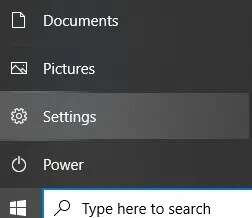
2. هنا ، انقر فوق التحديث والأمان ، كما هو موضح.
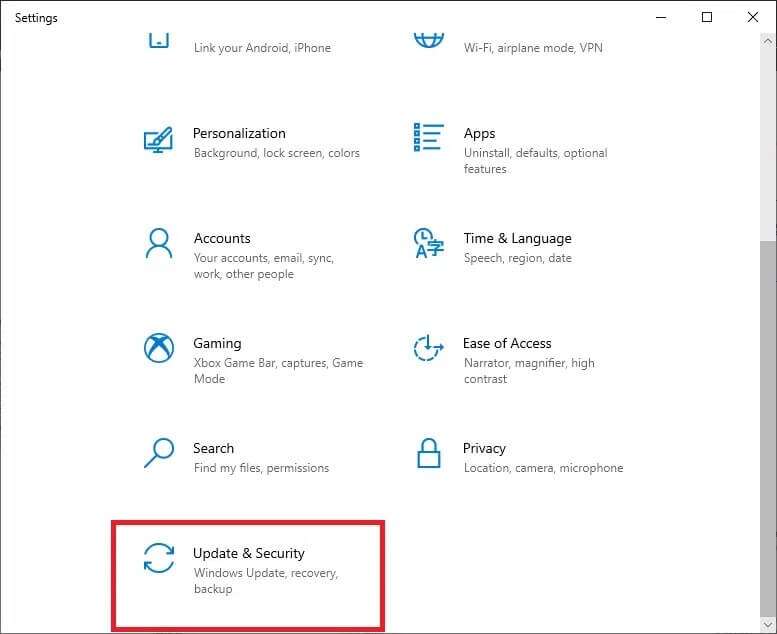
3. الآن ، انقر فوق Windows Security في الجزء الأيمن.
4. حدد خيار الحماية من الفيروسات والمخاطر ضمن مناطق الحماية.
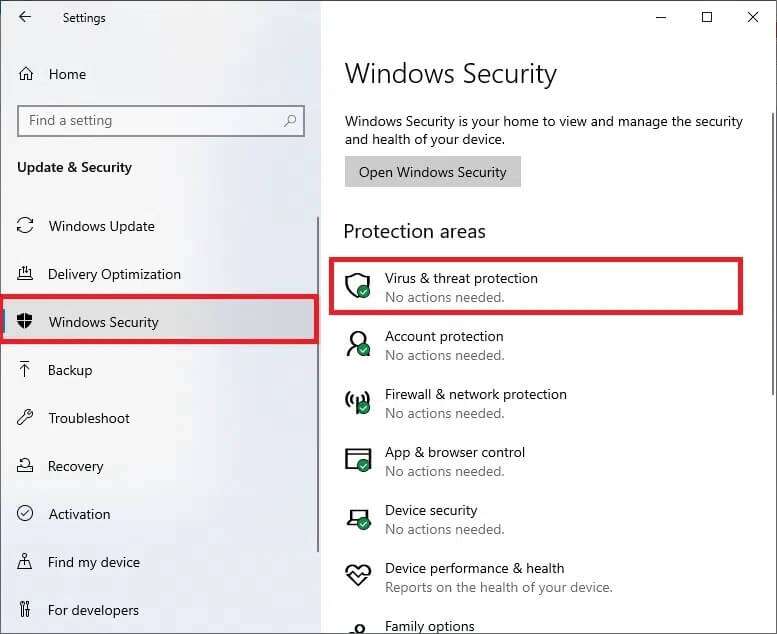
5. انقر فوق خيارات المسح ، كما هو موضح.
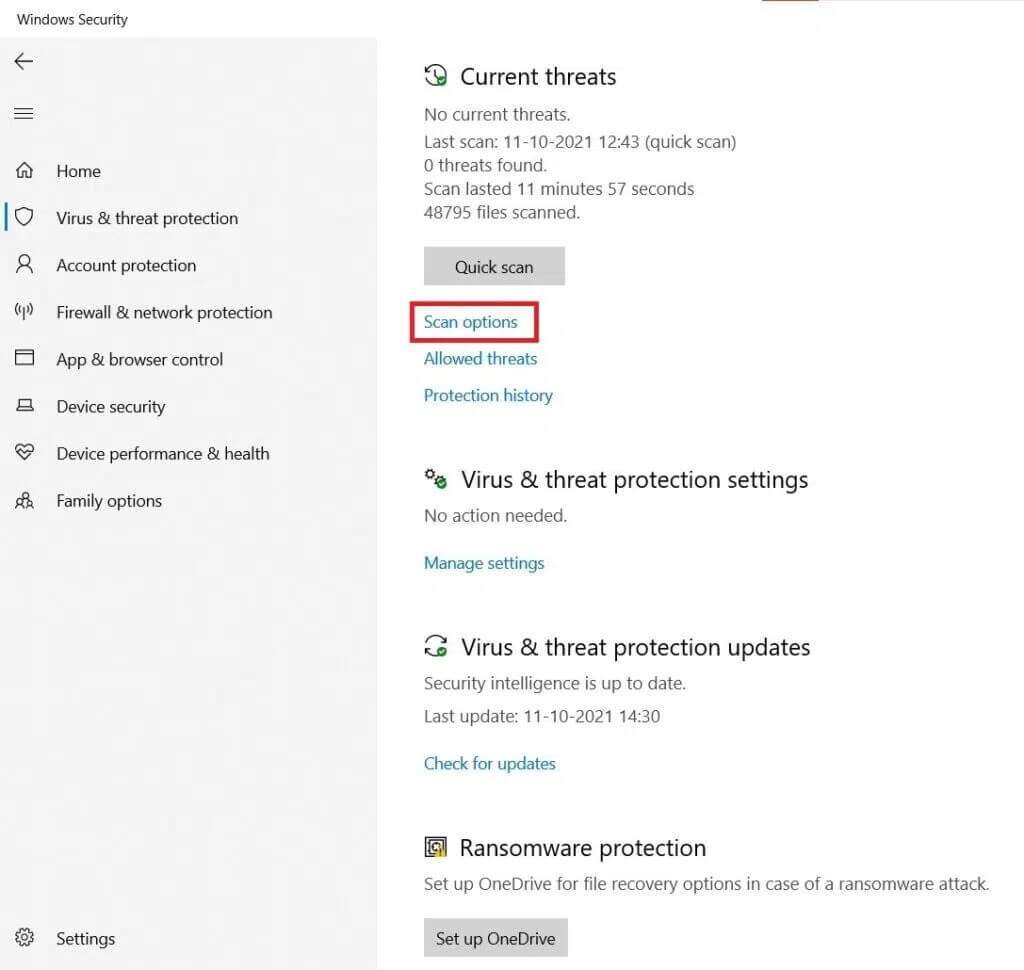
6. اختر خيار المسح حسب تفضيلاتك وانقر على Scan now.
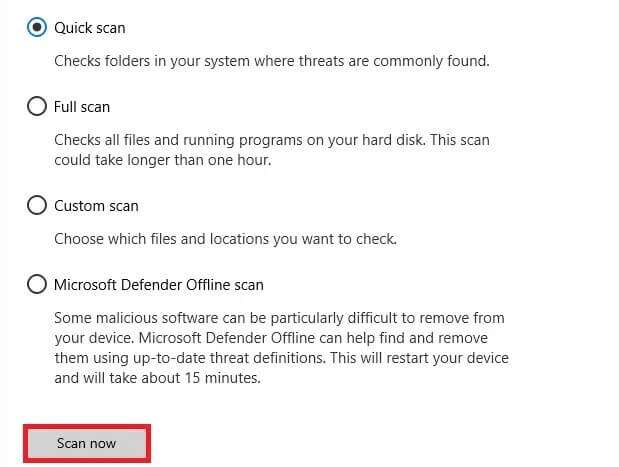
7. انتظر حتى تنتهي عملية المسح.
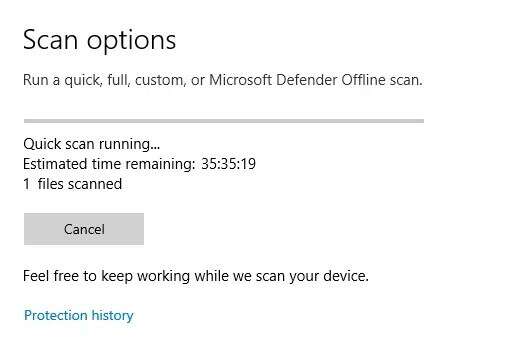
8 أ. سيتم إدراج جميع التهديدات هنا. انقر فوق بدء الإجراءات ضمن التهديدات الحالية للتخلص منها.
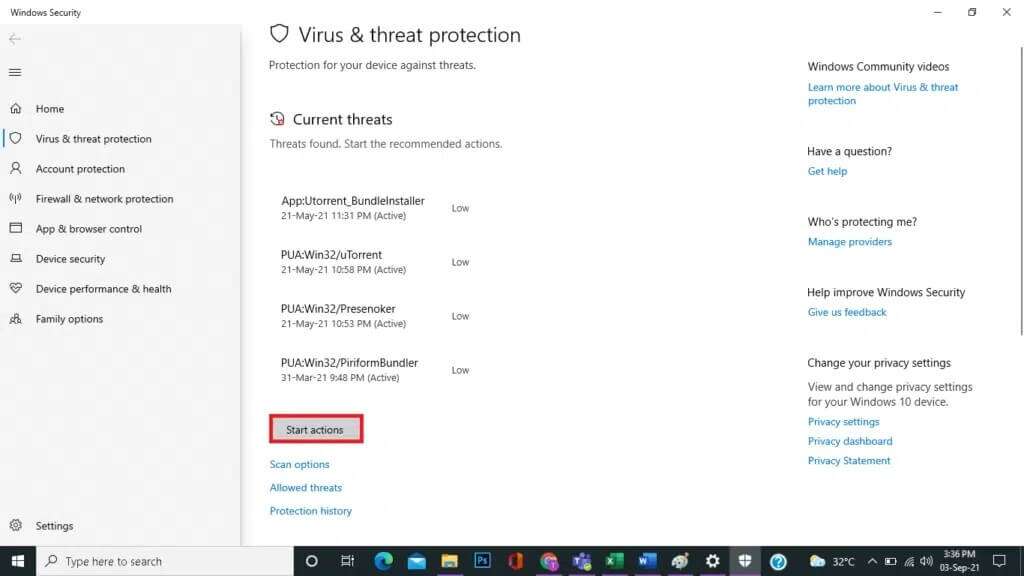
8 ب. إذا لم يكن لديك أي تهديدات في نظامك ، فلن يتم عرض تنبيه بالتهديدات الحالية.
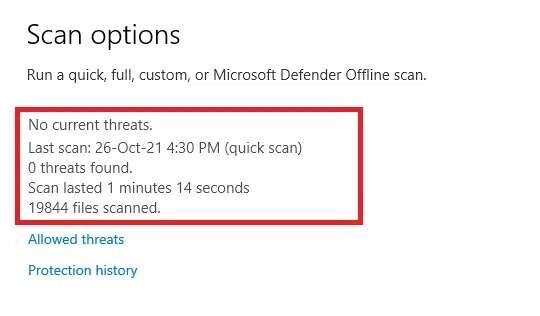
نقطة 5: نسخ كافة الملفات احتياطيًا بشكل منتظم
علاوة على ذلك ، يُنصح بعمل نسخة احتياطية لجميع الملفات بانتظام لاستعادتها في حالة فقد البيانات بشكل غير متوقع. أيضًا ، سيساعدك إنشاء نقطة استعادة للنظام في جهاز الكمبيوتر الخاص بك على استعادة الملفات عند الحاجة. اتبع التعليمات المذكورة أدناه للقيام بذلك:
1. انتقل إلى شريط بحث Windows واكتب نقطة الاستعادة. الآن ، انقر فوق فتح لبدء إنشاء نافذة نقطة استعادة.
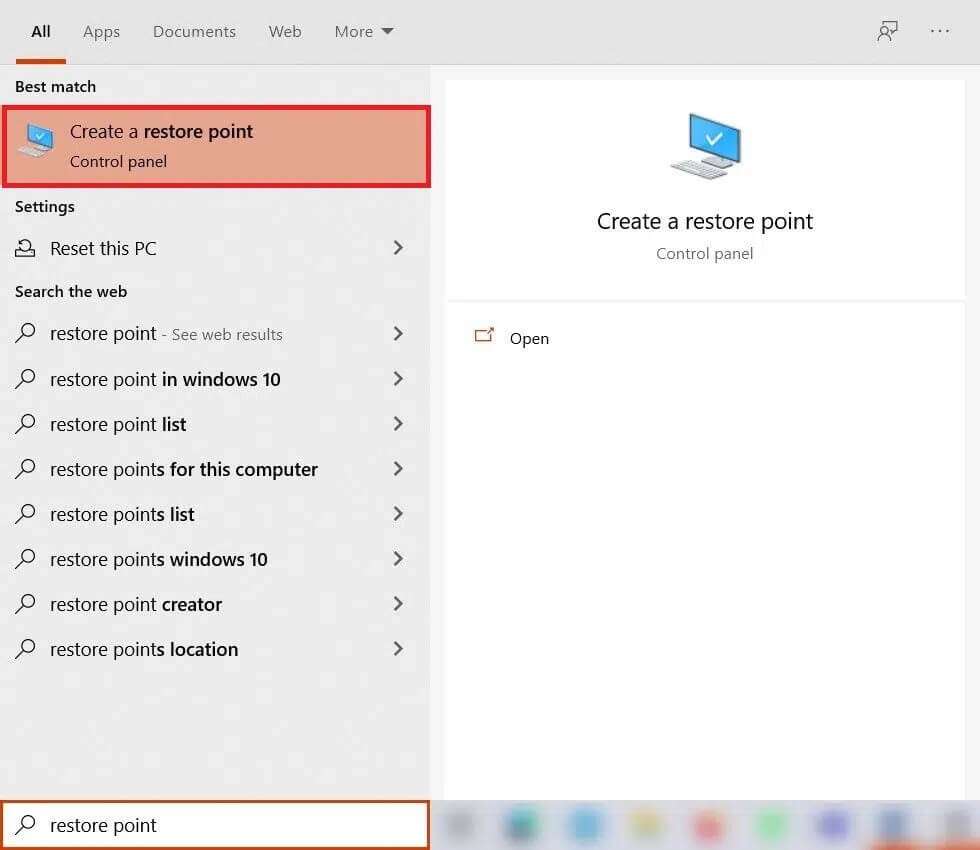
2. في نافذة System Properties (خصائص النظام) ، قم بالتبديل إلى علامة التبويب System Protection (حماية النظام).
3. انقر فوق الزر “إنشاء …” ، كما هو موضح أدناه.
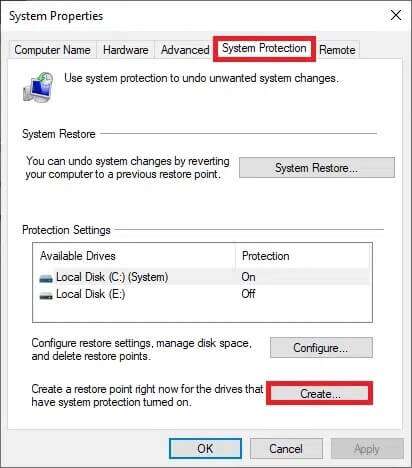
4. الآن ، اكتب وصفًا لمساعدتك في تحديد نقطة الاستعادة وانقر فوق إنشاء.
ملاحظة: يتم إضافة التاريخ والوقت الحاليين تلقائيًا.
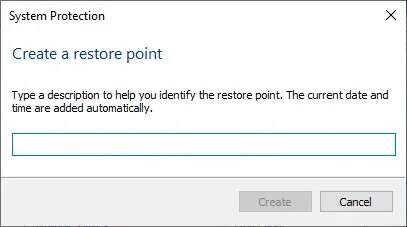
5. انتظر بضع دقائق ، وسيتم إنشاء نقطة استعادة جديدة. أخيرًا ، انقر فوق الزر إغلاق للخروج.
لماذا تريد إلغاء تثبيت WinZip؟
يتوفر WinZip مجانًا لفترة التقييم فقط ، وبعد ذلك ، يتعين عليك دفع ثمنها. يبدو أن هذا يمثل عيبًا للعديد من المستخدمين على مستوى المؤسسة لأنهم يفضلون استخدام البرنامج بدون تكلفة أو بتكلفة منخفضة.
على الرغم من أن برنامج WinZip نفسه آمن ، إلا أن هناك العديد من التقارير التي تشير إلى وجود Trojan Horse Generic 17.ANEV فيه.
بالإضافة إلى ذلك ، أبلغ عدد قليل من المستخدمين أيضًا عن العديد من الأخطاء غير المتوقعة في أجهزة الكمبيوتر الخاصة بهم بعد تثبيت WinZip.
كيفية إلغاء تثبيت WinZip
هل برنامج WinZip آمن؟ نعم! ولكن إذا كان يسبب لك ضررًا أكثر من نفعه ، فمن الأفضل إلغاء تثبيته. إليك كيفية إلغاء تثبيت WinZip من جهاز كمبيوتر يعمل بنظام Windows:
الخطوة 1: أغلق جميع العمليات
قبل إلغاء تثبيت WinZip ، يجب إغلاق جميع العمليات الجارية لبرنامج WinZip ، على النحو التالي:
1. قم بتشغيل مدير المهام بالضغط على مفاتيح Ctrl + Shift + Esc في نفس الوقت.
2. في علامة التبويب “العمليات” ، ابحث وحدد مهام WinZip التي تعمل في الخلفية.
3. بعد ذلك ، حدد إنهاء المهمة ، كما هو موضح.
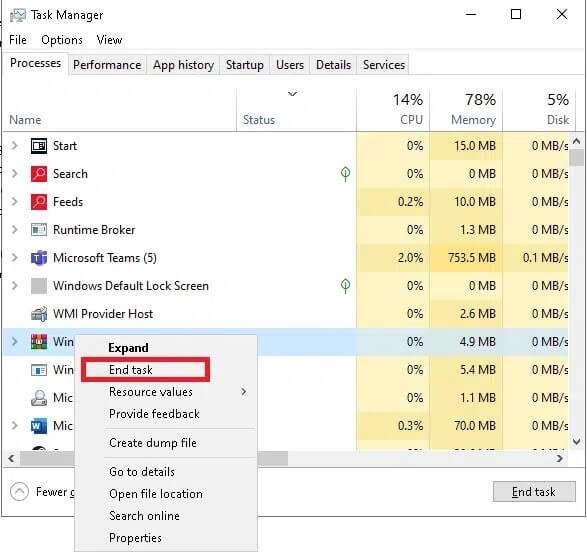
الخطوة 2: قم بإلغاء تثبيت البرنامج
الآن ، دعنا ننتقل إلى إزالة تثبيت برنامج WinZip من جهاز كمبيوتر سطح المكتب / الكمبيوتر المحمول الذي يعمل بنظام Windows:
1. قم بتشغيل لوحة التحكم بالبحث عنها كما هو موضح.
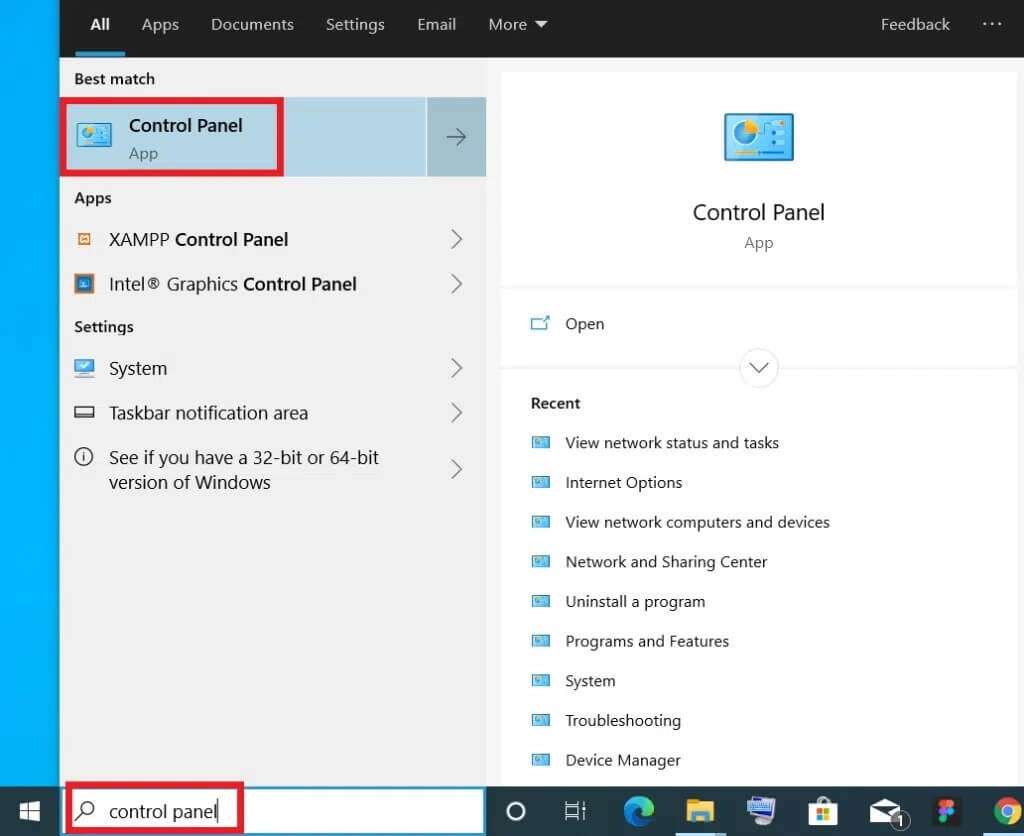
2. قم بتعيين عرض بواسطة> الفئة وانقر فوق خيار إلغاء تثبيت البرنامج ، كما هو موضح.
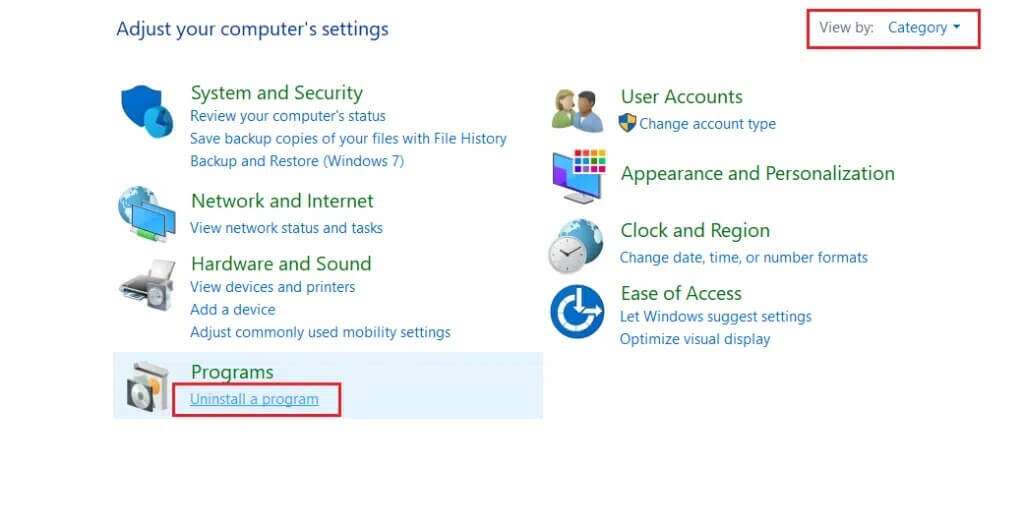
3. الآن ابحث عن WinZip في شريط البحث في الزاوية اليمنى العليا.
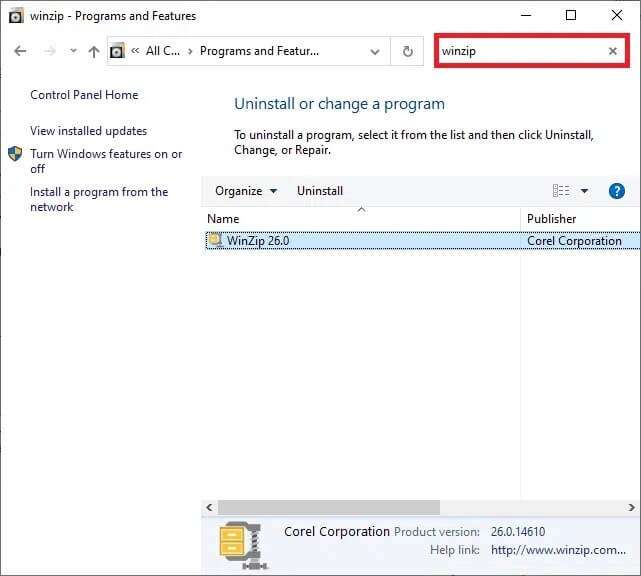
4. انقر فوق WinZip وحدد إلغاء التثبيت ، كما هو موضح أدناه.
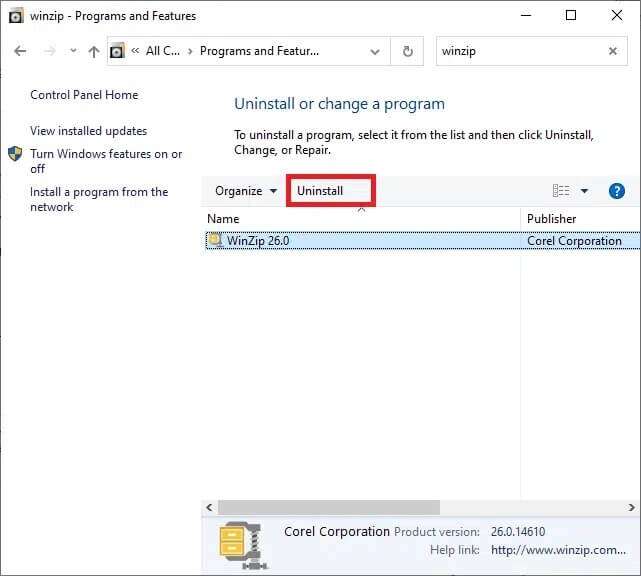
5. الآن ، قم بتأكيد المطالبة هل أنت متأكد أنك تريد إلغاء تثبيت WinZip 26.0؟ بالضغط على “نعم”.
ملاحظة: إصدار WinZip المستخدم هنا هو 26.0 ، ولكن يمكن أن يختلف اعتمادًا على الإصدار المثبت في نظامك.
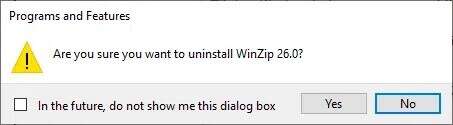
الخطوة 3: إزالة ملفات التسجيل
بعد إلغاء تثبيت البرنامج ، يجب عليك إزالة ملفات التسجيل أيضًا.
1. اكتب محرر التسجيل في شريط بحث Windows وانقر فوق فتح ، كما هو موضح.
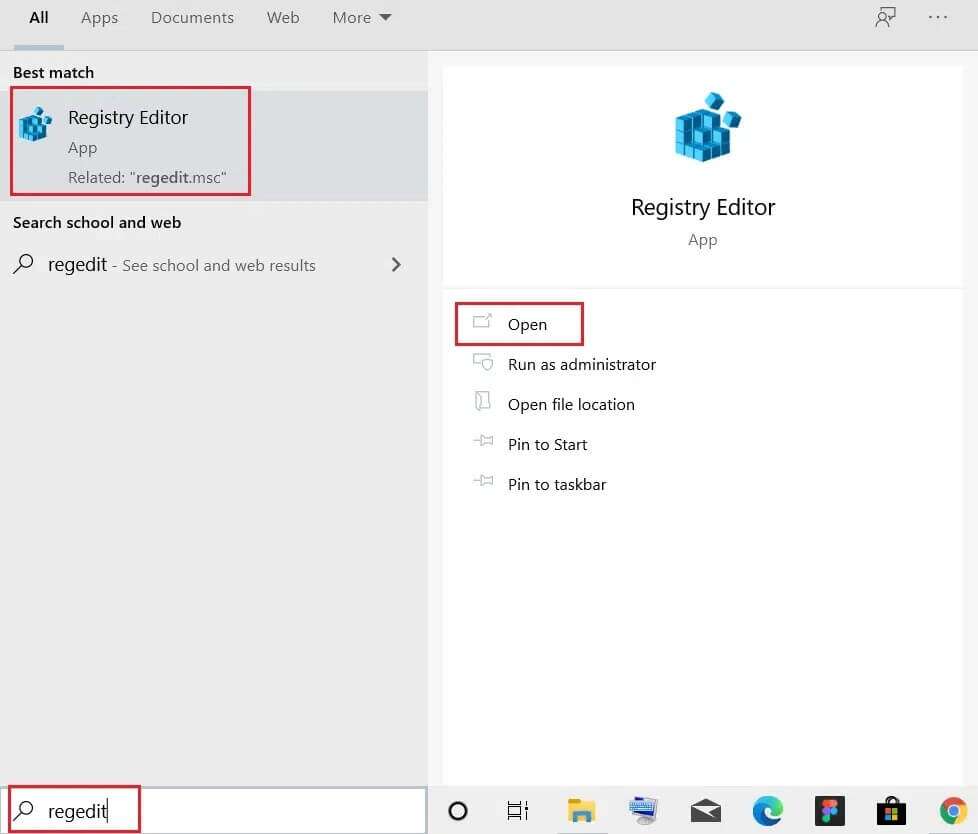
2. انسخ والصق المسار التالي في شريط التنقل في محرر التسجيل واضغط على Enter:
Computer\HKEY_CLASSES_ROOT\*\shellex\ContextMenuHandlers\WinZip
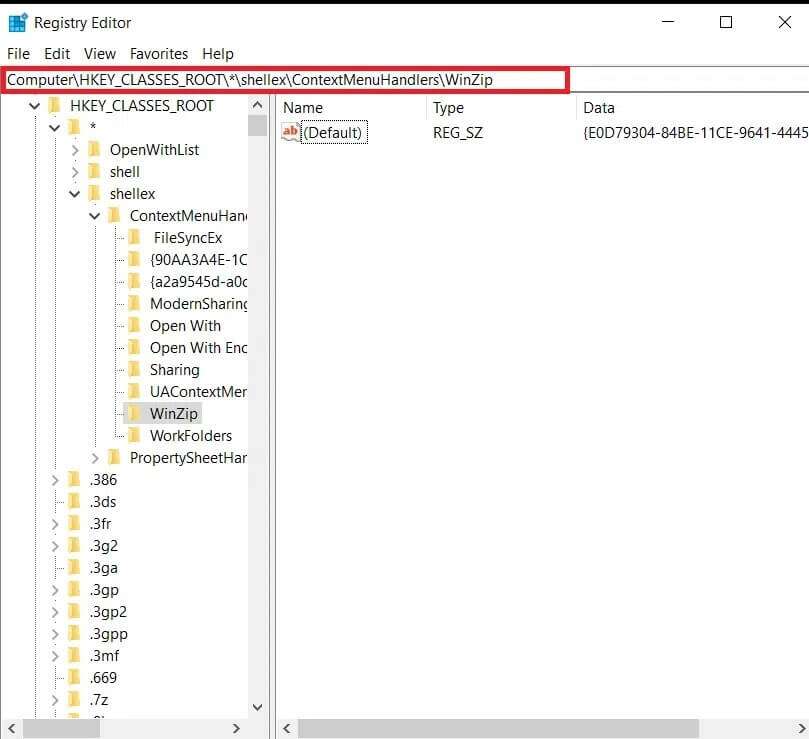
3. إذا كان هناك مجلد WinZip ، فانقر بزر الماوس الأيمن فوقه وحدد خيار الحذف لإزالة الملفات.
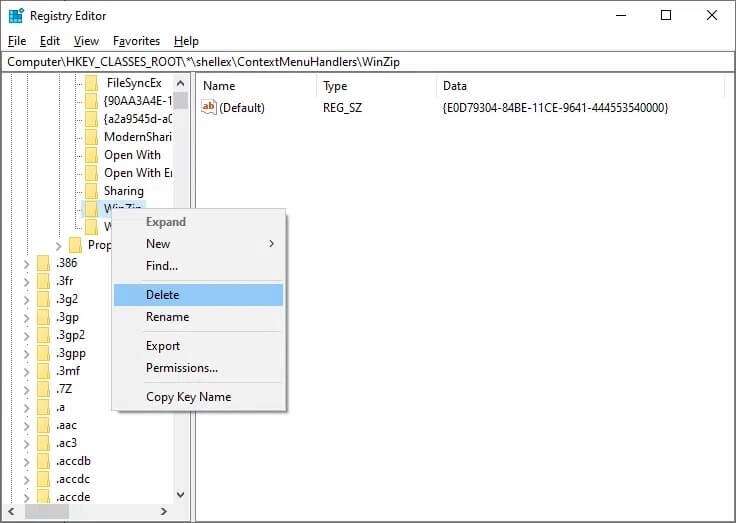
4. الآن ، اضغط على مفاتيح Ctrl + F في نفس الوقت.
5. في نافذة البحث ، اكتب winzip في حقل Find what: واضغط على Enter. استخدمه للعثور على جميع مجلدات WinZip وحذفها.
وبالتالي ، سيؤدي ذلك إلى إزالة ملفات التسجيل الخاصة ببرنامج WinZip. الآن ، لا داعي للقلق بعد الآن إذا كان برنامج WinZip آمنًا أم لا.
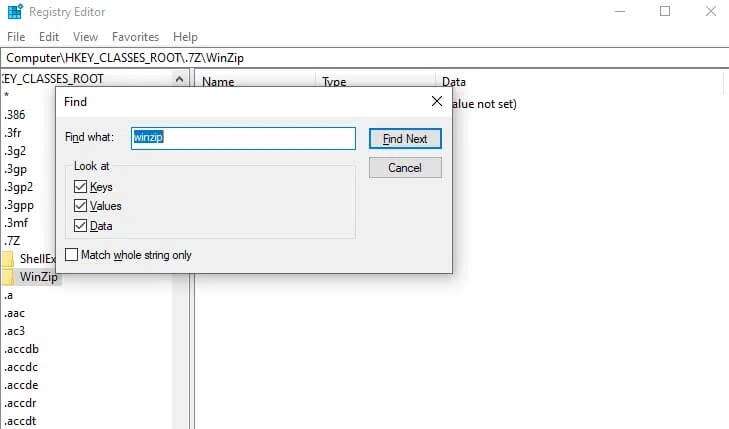
الخطوة 4: حذف الملفات المؤقتة
عند إزالة WinZip تمامًا من نظامك ، ستظل هناك بعض الملفات المؤقتة. لذلك ، لحذف هذه الملفات ، اتبع الخطوات المحددة:
1. اضغط على مفتاح Windows واكتب٪ appdata٪ ، ثم اضغط على Enter.
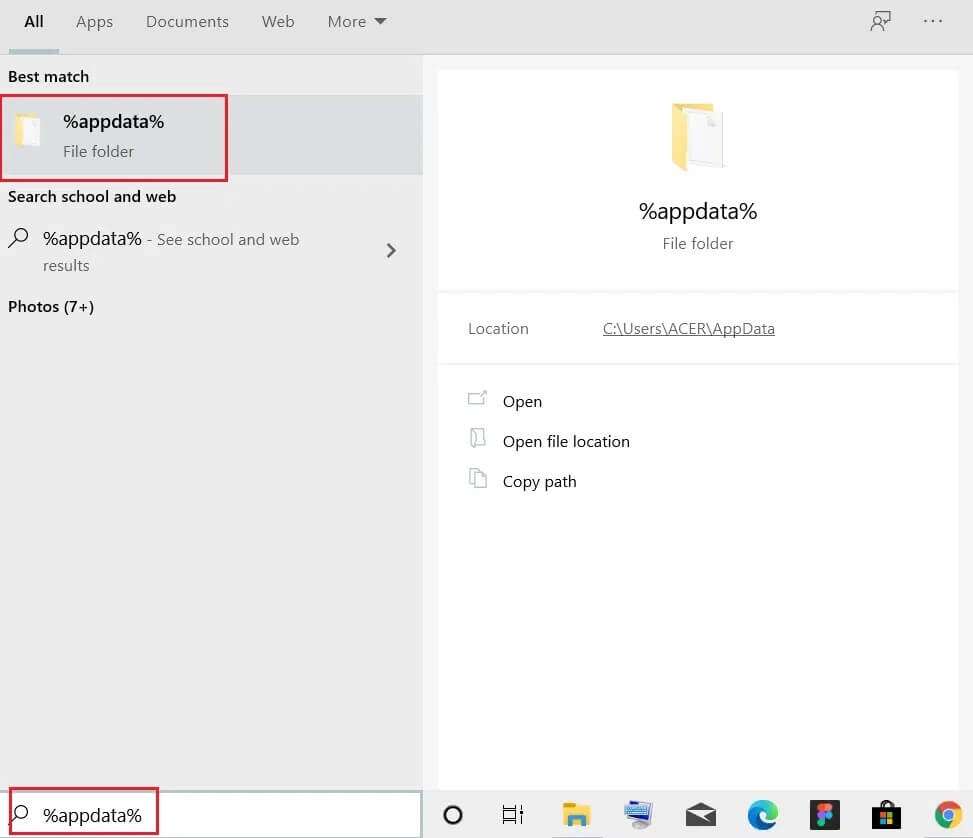
2. في مجلد تجوال بيانات التطبيق ، انقر بزر الماوس الأيمن فوق مجلد WinZip وحدد حذف ، كما هو موضح أدناه.
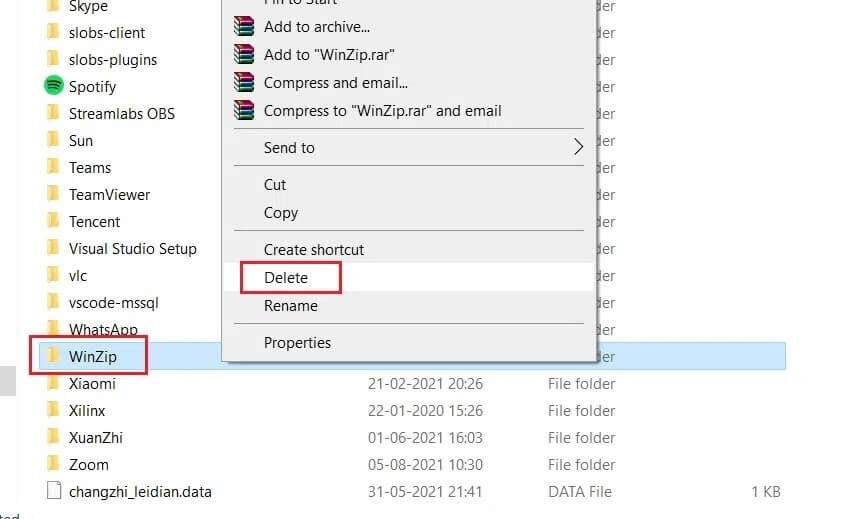
3. الآن ، اضغط على مفتاح Windows واكتب٪ localappdata٪. ثم ، انقر فوق فتح ، كما هو موضح.
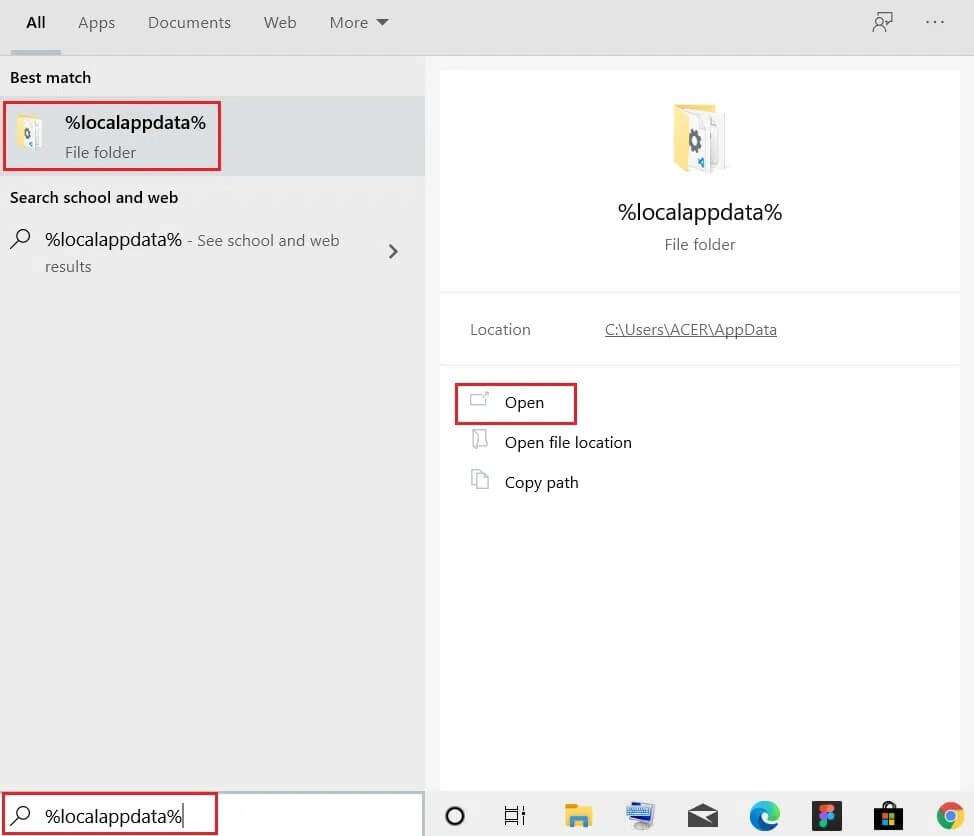
4. مرة أخرى ، حدد مجلد WinZip وقم بحذفه كما هو موضح في الخطوة 2.
5. بعد ذلك ، انتقل إلى سطح المكتب بالضغط على مفتاحي Windows + D في نفس الوقت.
6. انقر بزر الماوس الأيمن فوق سلة المحذوفات وحدد خيار إفراغ سلة المحذوفات لحذف هذه الملفات نهائيًا.
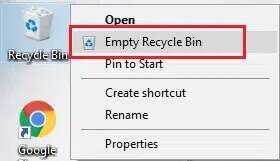
نأمل أن تكون قد حصلت على إجابات على الاستفسارات: هل برنامج WinZip آمن وهل برنامج WinZip فيروس. إذا كنت لا تستخدم البرنامج المذكور ، فيمكنك إلغاء تثبيته باستخدام العملية الموضحة في هذه المقالة. أيضًا ، إذا كان لديك أي استفسارات / اقتراحات ، فيرجى تركها في قسم التعليقات.